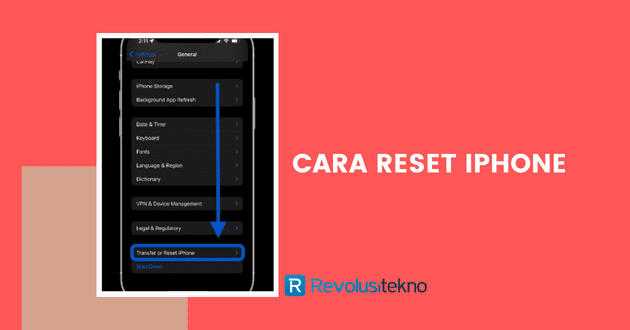Apakah Anda ingin menjual iPhone Anda? Atau iPhone terkunci dan Anda lupa kata sandi untuk membuka kunci iPhone? Entah Anda ingin menjual iPhone Anda dan berniat untuk menghapus data Anda, atau Anda tidak dapat membuka iPhone yang terkunci karena Anda lupa kode sandi, yang keduanya dapat diselesaikan dengan cara reset iPhone anda seperti baru.
Reset iPhone akan kembali ke pengaturan pabrik atau factory setting, sehingga iPhone akan terlihat seperti baru. Secara otomatis, semua data Anda di iPhone Anda akan dihapus. Jika Anda ingin menggunakan data dari iPhone lama Anda, buat cadangan semua data sebelum mengatur ulang iPhone. Karena data yang dihapus tidak dapat dipulihkan.
Ada 2 cara reset iPhone, yaitu factory reset dan factory reset. Untuk masalah dengan menghapus data atau membuka kunci iPhone yang terkunci, Anda perlu melakukan reset pabrik. Harap dicatat bahwa di sini tidak ada cara untuk mengatur ulang iPhone dengan iTunes. Hanya saja iTunes bisa digunakan untuk membackup data sebelum melakukan reset iPhone, ya. Berikut perbedaan dan cara kedua jenis reset iPhone berikut ini:
1 .Soft reset iPhone
Cara reset iPhone yang pertama adalah soft reset. Soft reset tidak akan menghapus semua data di iPhone. Pasalnya soft reset adalah kata lain dari restart atau restart iPhone. Ini dilakukan untuk memulihkan iPhone yang hang atau mati dan tidak dapat berjalan di aplikasi. Untuk melakukan soft reset ini, Anda tidak memerlukan iTunes atau iCloud. Berikut cara melakukan soft reset pada iPhone dengan benar:
- Tekan tombol Home dan Sleep pada iPhone secara bersamaan. Saat Anda menekan kedua tombol, tahan selama sekitar 10 detik
- Layar iPhone Anda akan menjadi hitam sesaat. Lepaskan kedua tombol saat layar berubah menjadi hitam
- Setelah beberapa saat, logo Apple muncul di layar iPhone. Ini adalah proses restart iPhone. Biarkan sampai reboot selesai. Jika restart selesai, silahkan sentuh layar iPhone untuk mencoba.
2. Cara soft reset lainnya
Cara reset iphone juga dapat melakukan soft reset dengan cara lain. Metode ini tidak memerlukan usaha apa pun dengan menekan dua tombol. Cukup buka opsi “Pengaturan” di iPhone Anda. Untuk cara lengkapnya, silahkan ikuti langkah-langkah di bawah ini.
- Buka “Pengaturan”, lalu pilih “Umum”.
- Kemudian cari opsi “Reset”
- Pilih “Reset all settings”. Opsi ini ada di Option
- Kemudian pilih lagi “Reset all settings” yang berwarna merah dan paling bawah.
Setelah itu, iPhone akan mereset secara otomatis. Opsi ini tidak mengubah data iPhone Anda, termasuk aplikasi yang diinstal, dan tidak akan dihapus. Hanya saja settingan yang berbeda direset dari 0. Misalnya jika sebelumnya sudah otomatis terhubung ke WIFI, maka perlu memasukkan kembali password WIFI. Pengaturan notifikasi dan izin aplikasi juga disetel ulang.
3. Cara Hard Reset iPhone
Cara reset iPhone selanjutnya adalah hard reset, yaitu mereset seluruh iPhone. Metode ini akan menghapus data di iPhone Anda, karena ini adalah cara untuk menampilkan dan mengatur iPhone Anda kembali seperti saat Anda pertama kali membelinya.
Biasanya, reset pabrik dilakukan jika Anda ingin menjual iPhone lama Anda kepada orang lain. Reset pabrik atau reset pabrik ini penting jika Anda tidak ingin orang baru yang memiliki ponsel Anda mengetahui data lama Anda. Dengan factory reset, semua data iPhone akan hilang, mulai dari aplikasi, foto, video, lagu hingga file yang Anda unduh.
cara reset iphone atau reset pabrik dilakukan jika Anda tidak dapat membuka kunci iPhone Anda yang terkunci. Hal ini cukup umum bagi kebanyakan orang, karena lupa password adalah hal yang wajar. Namun, jika Anda ingin menggunakan metode ini untuk memulihkan iPhone yang terkunci, Anda harus siap dengan risiko kehilangan data di iPhone Anda.
Selama proses pencadangan, Anda dapat mengatur data yang tidak lagi digunakan. Hapus data untuk membuat lebih banyak ruang di penyimpanan iPhone Anda nanti. Pastikan untuk menggunakan metode backup menggunakan iCloud dan iTunes, karena backup data iPhone terbaik hanya dapat mengandalkan dua software ini.
Hal ini tentunya berbeda dengan perangkat Android yang bisa dibackup hanya dengan copy paste. Di iPhone, Anda harus menggunakan iCloud dan iTunes yang dikembangkan khusus oleh Apple.
Sekarang, jika Anda telah memastikan bahwa semua data disimpan di iTunes atau iCloud, segera lakukan reset pabrik pada iPhone Anda. Berikut langkah-langkah yang harus diikuti untuk mereset iPhone ke pengaturan pabrik:
- Masuk ke “Pengaturan” di iPhone
- Pilih menu “Umum”
- Klik menu “Reset”
- Pilih tulisan “Hapus Semua” konten dan pengaturan”
- Layar Anda akan menampilkan kotak peringatan tentang semua data akan terhapus jika Anda mereset iPhone
- Lanjutkan dengan memasukkan ID Apple Anda untuk mengonfirmasi tindakan reset
- Tunggu beberapa saat dan kemudian semua data dan pengaturan iPhone akan terhapus
 Revolusi Tekno Berita Teknologi Meliputi Investasi, Aplikasi, Gadget, iPhone, laptop & Pc, Tutorial dan Berbagai Informasi Sosial Media Terupdate.
Revolusi Tekno Berita Teknologi Meliputi Investasi, Aplikasi, Gadget, iPhone, laptop & Pc, Tutorial dan Berbagai Informasi Sosial Media Terupdate.